advertisement
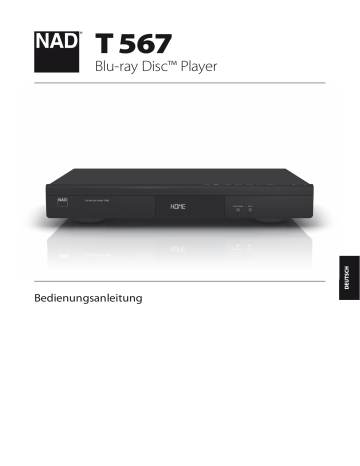
BETRIEB
VERWENDUNG DES T 567
Der Blu-ray Disc-Player T 567 kann über die Frontplatte oder über die
Fernbedienung BR 2 bedient werden. Da die Bedienung in den meisten
Fällen über die Fernbedienung erfolgt, liegt der Fokus im Folgenden hauptsächlich auf der Handhabung der Fernbedienung. Lesen Sie jedoch auch den Abschnitt „IDENTIFIZIERUNG DER BEDIENELEMENTE - FRONTPLATTE“.
VERWENDUNG DES HAUPTMENÜS (HOME-MENÜ)
Vom Bildschirm des Hauptmenüs aus können Sie auf das Menü „Setup“ zugreifen und gewünschte Medien zur Wiedergabe auswählen. Wenn das Hauptmenü nicht angezeigt wird, prüfen Sie die entsprechenden
Videoanschlüsse.
1 Drücken Sie auf [HOME], um das Hauptmenü aufzurufen.
ANZEIGEN DER DISK-BILDSCHIRMANZEIGE
Auf dem Fernsehbildschirm kann der allgemeine Diskwiedergabestatus angezeigt werden. Einige Elemente können mithilfe des Menüs geändert werden. So verwenden Sie die Bildschirmanzeige
1 Drücken Sie während der Wiedergabe auf [DISP].
2 Utilisez les touches [ D/F ] pour sélectionner un élément. Das ausgewählte Element wird hervorgehoben.
3 Geben Sie mit den Nummerntasten die gewünschte Nummer ein oder drücken Sie [ A/S ] oder [ENTER].
HINWEISE
• Die Anzeigefunktion ist diskabhängig und möglicherweise nicht für alle
Discs verfügbar.
• Der Bildschirm „Disc anzeigen“ wird bei Nur-Audio-Discs wie CDs und
MP3/WMA/PHOTO -Dateien nicht eingeblendet, da diese bereits in den entsprechenden Menübildschirmen repräsentiert sind.
• Wenn über einen Zeitraum von 10 Sekunden keine Taste gedrückt wird, erlischt die Bildschirmanzeige.
MENÜ „ANZEIGE“
2 Wählen Sie mit den Tasten [ A/S ] aus den folgenden Menüoptionen aus:
„Movie“ (Spielfilm), „Music“ (Musik), „Photo“ (Foto) oder „Setup“.
3 Drücken Sie die Taste [ENTER], um die Menüoption auszuwählen.
VERWENDEN DES T 567 – EINSTELLUNGSMENÜ (MENÜ „SETUP“)
Mithilfe des Einstellungsmenüs kann der Betrieb des T 567 angepaßt werden. Wenn die Werkseinstellungen nicht Ihren Wünschen entsprechen, können Sie das Gerät mithilfe des Einstellungsmenüs selbst konfigurieren.
Drücken Sie auf der Fernbedienung BR 2 die Taste [HOME] und wählen Sie anschließend „Setup“ aus, um die Bildschirmanzeige „Setup-Menü“ einzublenden. Sie können mit den Navigationstasten der Fernbedienung BR 2 verschiedene Menüs auswählen.
NAVIGATION IM EINSTELLUNGSMENÜ DER BILDSCHIRMANZEIGE
UND VORNEHMEN VON ÄNDERUNGEN
Führen Sie folgende Schritte durch, um mithilfe der Fernbedienung durch die Optionen des Einstellungsmenüs der Bildschirmanzeige zu navigieren.
• Verwenden Sie [ D/F ], um durch die Menüauswahl nach oben oder unten zu navigieren.
• Drücken Sie [ A/S ], um in einem Menüfenster vorwärts und zurück zu navigieren.
• Verwenden Sie die Tasten [ D/F ], um die Optionen eines bestimmten
Menüs auszuwählen.
• Drücken Sie die Taste [ENTER], um die gewünschte Einstellung auszuwählen.
• Drücken Sie [RTN], um das Menü zu schließen.
BILDFORMAT DES FERNSEHGERÄTS
Stellen Sie „TV Aspect Ratio“ (Bildformat) ein, um eine Bildgröße zu wählen, die dem Bildformat Ihres Fernsehgeräts/Ihres Monitors entspricht.
Wählen Sie „4:3 Letter Box” oder „4:3 Pan Scan” aus, wenn ein
4:3-Standardfernsehgerät angeschlossen wurde.
4:3 Letter Box: Zeigt ein Breitbild sowie oben und unten auf dem
Bildschirm Streifen an.
4:3 Pan Scan: Zeigt automatisch das Breitbild auf dem gesamten
Bildschirm an. Dabei werden nicht passende Bereiche geschnitten.
Wählen Sie „16:9 Original“ oder „16:9 Full“, wenn ein 16:9-Fernseher angeschlossen ist.
16:9 Original: Wählen Sie diese Option, wenn ein 16:9-Fernseher angeschlossen ist. Das 4:3-Bild wird mit einem 4:3-Originalseitenverhältnis angezeigt und an der linken und rechten Seite werden schwarze Balken eingeblendet.
16:9 Full: Wählen Sie diese Option, wenn ein 16:9-Fernseher angeschlossen ist. Das 4:3-Bild wird horizontal (in linearer Proportion) angepasst, um den gesamten Bildschirm auszufüllen.
HINWEIS
„4:3 Letter Box“ bzw. „4:3 Pan Scan“ stehen nicht zur Wahl, wenn die
Auflösung auf höher als 480i/480p (oder 576i/576p) eingestellt ist.
12
BETRIEB
VERWENDUNG DES T 567
RESOLUTION (AUFLÖSUNG)
An den Buchsen „HDMI OUT“ und „COMPONENT VIDEO OUT“ des T 567 stehen mehrere Videoausgabeauflösungen zur Verfügung. Die Auflösung kann im Menü
DISPLAY SETUP (Einrichtung der Anzeige) über die Option „Auflösung“ oder durch Betätigung der Taste [RES] auf der Fernbedienung BR 2 geändert werden.
Wenn die Einstellung der AUFLÖSUNG über die BR 2-Taste [RES] geändert wird, muss sich der T 567 im angehaltenen Zustand (STOP-Modus) befinden.
Die folgenden Auflösungen stehen zur Auswahl:
Auto: Bei einer Verbindung der Buchse HDMI OUT mit einem
Fernsehgerät, auf dem Anzeigeinformationen angezeigt werden, wählt der T 567 automatisch die für das angeschlossene Fernsehgerät am besten geeignete Auflösung. Erfolgt die Videoausgabe über COMPONENT
VIDEO OUT, ändert sich die Auflösung zu „Auto“, der Standardauflösung für Component Video OUT.
480i/576i: Gibt Interlaced-Video im 480/576-Zeilen-Format aus.
480p/576p: Gibt progressives Video im 480/576-Zeilen-Format aus.
720p: Gibt progressives Video im 720-Zeilen-Format aus.
1080i: Gibt Interlaced-Video im 1080-Zeilen-Format aus.
1080p: Gibt progressives Video im 1080-Zeilen-Format aus (nur bei
HDMI-Verbindung).
Nach Verbindung und Medienformat verfügbare Auflösungen.
HDMI OUT-VERBINDUNG
• Bei der Auflösungseinstellung 480i/576i ändert sich die
Ausgabeauflösung von HDMI OUT zu 480p/576p.
• Wenn Sie eine Auflösung manuell auswählen und anschließend eine
Verbindung von der HDMI-Buchse zum Fernsehgerät herstellen, wird die Auflösung automatisch auf „Auto“ eingestellt, sofern das
Fernsehgerät die Auflösungseinstellung nicht anerkennt.
• Die Videoausgabe-Bildfrequenz von 1080p kann je nach Funktionalität und bevorzugter Einstellung des angeschlossenen Fernsehgeräts und basierend auf der ursprünglichen Bildfrequenz des BD-ROM-Disc-Inhalts automatisch auf 24 Hz oder 50/60 Hz eingestellt werden.
• Wenn Sie eine Auflösungseinstellung wählen (das VFD zeigt kurz die ausgewählte Auflösungseinstellung an), wird die unten abgebildete
Warnmeldung eingeblendet.
Bitte warten Sie 20 Sekunden, wenn der Bildschirm nach einer Änderung der Auflösung nicht angezeigt wird; die Auflösung wird dann automatisch auf die vorherige Einstellung zurückgesetzt, oder es wird eine Meldung
(siehe Abbildung unten) eingeblendet.
Wählen Sie für die aktuelle Auflösungseinstellung „Yes“ (Ja). Die
„Current“ (Aktuelle) Auflösungseinstellung ist die empfohlene neue
Auflösungseinstellung.
Wählen Sie „No“ (Nein), um die nächste zutreffende Auflösungseinstellung zu suchen. Die oben dargestellten „Warnanzeigen“ werden abwechselnd angezeigt, bis Sie für eine empfohlene Auflösungseinstellung „Yes“ (Ja) wählen.
COMPONENT VIDEO OUT-VERBINDUNG
• Bei einer Auflösungseinstellung von 1080p von ungeschützten Medien
ändert sich die Auflösung von COMPONENT VIDEO OUT zu 1080i.
• Wird ein geschütztes Medium zwecks Wiedergabe eingelegt, ändern sich die Auflösungseinstellungen 720p, 1080i bzw. 1080p von
COMPONENT VIDEO OUT (je nach Konnektivität des HDMI-Kabels – angeschlossen oder nicht angeschlossen) zu 480i/576i bzw. 480p/576p.
HINWEISE
• Je nach Anzeige können einige Auflösungseinstellungen zu einem anormalen Bild oder dazu führen, dass das Bild vollständig ausgeblendet wird.
Drücken Sie in diesem Fall die Taste [HOME] und betätigen Sie anschließend wiederholt die Taste [RES], bis das Bild wieder angezeigt wird.
• Der T 567 unterstützt die gleichzeitige Ausgabe aller VIDEO OUT-
Buchsen. Die Auflösung des HDMI-Ausgangs entspricht nicht der
Auflösung des Component Video-Ausgangs.
• Der Abschnitt „AUFLÖSUNGSEINSTELLUNGEN“ unter der
Überschrift „REFERENZ- REFERENZTABELLEN“ enthält eine
Auflistung der Auflösungseinstellungen im Hinblick auf jeweilige
Videoausgangsanschlüsse und Medientypen.
1080P DISPLAY MODE (1080P-ANZEIGE)
Filmkamera-Aufnahmen setzen sich aus 24 Bildern pro Sekunde zusammen. Da
Bilder auf konventionellen Fernsehgeräten in Intervallen von entweder 1/60 oder
1/50 Sekunde angezeigt werden, erfolgt die Wiedergabe der 24 Bilder nicht bei gleichmäßiger Geschwindigkeit. Die Einstellung „24 Hz“ der Option „1080p Display
Mode“ (1080p-Anzeige) ermöglicht die getreue Wiedergabe von filmbasiertem
Material, wobei einzelne Bilder in Intervallen von 1/24 Sekunden angezeigt werden.
24Hz: Stellen Sie auf einer mit 1080/24p-Eingabe kompatiblen, HDMI-fähigen
Anzeige die Option „1080p Display Mode“ (1080p-Anzeige) auf „24 Hz“ ein, um die einheitliche Wiedergabe von filmbasiertem Material zu gewährleisten.
50/60Hz: Wird bei der Einstellung „24 Hz“ die Bildwiedergabe beeinträchtigt, wenn das Video zwischen video- und filmbasiertem Material hin- und herwechselt, stellen Sie die Option „1080p Display Mode“ (1080p-Anzeige) auf „50 Hz“ (Nur 230-V-Modell) oder „60 Hz“ (Nur 120-V-Modell) ein.
HINWEIS
Bei Fernsehgeräten, die nicht mit 1080/24p kompatibel sind, erfolgt die
Videoausgabe mit einer tatsächlichen Bildfrequenz von 60 Hz (oder 50 Hz), obwohl die „1080p Display Mode“ (1080p-Anzeige) auf „24 Hz“ eingestellt ist.
HDMI COLOR SETTING (HDMI-FARBEINSTELLUNG)
Stellen Sie die Art der Videoausgabe der HDMI OUT-Buchse ein. Wählen Sie die Einstellung, die Ihrem Bildschirmgerät entspricht.
YCbCr: Wählen Sie diese Einstellung beim Anschluss an ein
HDMI-Bildschirmgerät.
RGB: Wählen Sie diese Einstellung beim Anschluss an ein
DVI-Bildschirmgerät.
3D MODE (3D-MODUS)
Wählen Sie den Typ des Ausgabemodus für die Blu-ray
3D-Disc-Wiedergabe.
Off (Aus): Die Blu-ray 3D-Disc-Wiedergabe erfolgt als 2D-Modus wie eine normale BD-ROM-Disc-Wiedergabe.
On (Ein): Die Blu-ray 3D-Disc-Wiedergabe erfolgt als 3D-Modus.
13
BETRIEB
VERWENDUNG DES T 567
MENÜ ZUR EINSTELLUNG DER SPRACHE
ANZEIGEMENÜ
Sie können für das Einstellungsmenü und die Bildschirmanzeige eine
Sprache auswählen.
DISC-MENÜ/DISC-AUDIO/DISC-UNTERTITEL
Wählen Sie die gewünschte Sprache für Disc-Audio-, Disc-Untertitel- und
Disc-Menü. Je nach Medium sind nur die Disc-Audio-, Disc-Untertitel- und Disc-Menü-Sprachen verfügbar, die auf dem jeweiligen Medium aufgezeichnet wurden. Wenn eine Sprache ausgewählt wurde, gilt diese als
Standardsprache, sofern die DVD/BD die Einstellungen nicht überschreibt.
Original: Bezieht sich auf die Originalsprache, in der die DVD/BD aufgenommen wurde.
Other (Andere): Wird die gewünschte Sprache nicht angezeigt, wählen Sie „Andere“ aus. Wählen Sie mithilfe der Tasten [ D/F ] die Option
„Other“ (Andere) aus, und geben Sie dann den vierstelligen Sprachcode
über die Zifferntasten der Fernbedienung ein. Falls Ihnen bei der
Eingabe des Sprachcodes ein Fehler unterläuft, fahren Sie dennoch mit der Eingabe der vierstelligen Zahlen fort, drücken [ENTER] und geben anschließend die richtigen vierstelligen Zahlen. Die Sprachcodes sind im Abschnitt „REFERENZ - LISTE DER SPRACHENCODES“ aufgeführt.
Off (Aus): Wenn die Untertitel einer Disk nicht angezeigt werden sollen, wählen Sie „Off“(Aus).
AUDIO-EINSTELLUNGSMENÜ
Siehe ebenfalls „AUDIOAUSGANGSSPEZIFIKATIONEN“ im Abschnitt
„REFERENZTABELLEN“ des Kapitels „REFERENZ“.
SAMPLE FREQ. (SAMPLINGFREQUENZ)
Hier wird die Samplingfrequenz des Audiosignals eingestellt.
48KHz: Wenn Ihr Receiver oder Verstärker keine 96-kHz-Signale und
192-kHz-Signale verarbeiten kann, ist 48 kHz auszuwählen. Wird diese
Auswahl getroffen, wandelt das Gerät automatisch alle 96-kHz-Signale und
192-kHz-Signale in 48 kHz um, so dass Ihr System diese decodieren kann.
96KHz: Wenn Ihr Receiver oder Verstärker keine 192-kHz-Signale verarbeiten kann, ist 96 kHz auszuwählen. Wird diese Auswahl getroffen, wandelt das Gerät automatisch alle 192-kHz-Signale in 98 kHz um, so dass Ihr System diese decodieren kann.
192KHz: Kann Ihr Receiver oder Verstärker 192-kHz-Signale verarbeiten, ist 192 kHz auszuwählen. Bei dieser Auswahl leitet dieses Gerät jede
Signalart ohne weitere Verarbeitung durch.
Sehen Sie in der Dokumentation Ihres Verstärkers nach, welche
Möglichkeiten er hat.
DRC (DYNAMISCHE BEREICHSSTEUERUNG)
Für die Wiedergabe von Dolby-Digital- und Dolby-Digital-Plus-Tonspuren können Sie den effektiven Dynamikumfang (subjektiver Bereich von leise bis laut) einstellen. Das ist mitunter sinnvoll, wenn Sie einen Actionfilm sehen möchten, ohne die Nachtruhe anderer zu stören.
On (Ein): Die Einstellung „On“ (Ein) eignet sich am besten für die Nacht oder andere Zeiten, zu denen die Gesamtlautstärke bei maximaler
Verständlichkeit der Dialoge verringert werden soll.
Off (Aus): Um den vollständigen Dynamikbereich beizubehalten, setzen Sie DRC auf „Off“ (Aus).
Auto: Bei „Dolby TrueHD“-Quellen stellen Sie „Dynamic Range Control”
(DRC, Dynamikbereichskontrolle) auf „Auto“ ein.
HINWEIS
Die DRC-Einstellung kann nur im angehaltenen Zustand (STOP-Modus) oder bei leerem Disc-Fach geändert werden.
DTS NEO:6
Richten Sie diese Option ein, um Mehrkanal-Surround-Sound mit einer 2-Kanal-
Audio-Quelle zu genießen. Diese Option ist nur zutreffend, wenn der T 567 an einen Mehrkanal-Audio-Receiver über HDMI OUT angeschlossen ist.
Off (Aus): Nur Stereo-Sound.
Music (Musik): Mehrkanal-Sound, der für Musikaufnahmen optimiert ist.
Cinema (Kino): Mehrkanal-Sound, der für Film-Soundtracks optimiert ist.
SETUP-MENÜ SPERREN
(TRIFFT NUR AUF BD- UND DVD-WIEDERGABE ZU)
DVDs verfügen über eine Vielzahl an Audioausgabeoptionen. Legen Sie die
AUDIO-Optionen entsprechend dem verwendeten Audiosystem fest.
HDMI/DIGITAL OUTPUT (HDMI/DIGITALAUSGANG)
Wählen Sie das Audio-Ausgangseinstellung für den Anschluss HDMI OUT bzw. DIGITAL AUDIO OUT aus.
PCM-Stereo: Wählen Sie diese Einstellung, wenn eine Verbindung zu einem digitalen Audio-Decodierer mit zwei Kanälen hergestellt wurde.
PCM Multi-Ch (PCM-Mehrkanal - nur HDMI): Wählen Sie diese
Einstellung, wenn eine Verbindung zu einem Gerät mit Mehrkanal-
Decodierer hergestellt wurde. Diese Einstellung trifft nur auf HDMI OUT zu.
DTS Re-Encode (DTS-Neucodierung): Wählen Sie diese Einstellung, wenn eine Verbindung zu einem Gerät mit DTS-Decodierer hergestellt wurde.
Primary Pass-Thru (Primärer Durchgang): Wählen Sie diese
Einstellung, wenn eine Verbindung zu einem Gerät hergestellt wurde, das einen LPCM-, Dolby Digital-, Dolby Digital Plus-, Dolby TrueHD-,
DTS- bzw. DTS-HD-Decodierer enthält.
Einige Filme enthalten Szenen, die sich nicht für Kinder eignen. Viele dieser
Discs enthalten Informationen zur Elternkontrolle, die entweder für die gesamte Disk oder für bestimmte Szenen gelten. Die Filme und Szenen werden je nach Herkunftsland. Auf einigen Discs werden alternativ geeignetere Szenen angeboten.
14
BETRIEB
VERWENDUNG DES T 567
PASSWORD (KENNWORT)
Beim erstmaligen Aufrufen des Menüs „SPERRE“ empfiehlt es sich, dass Sie zuerst Ihr Kennwort einrichten.
1 Markieren Sie die Menüzeile „Password“ (Kennwort) und drücken Sie [ S ], um die Option „New“ (Neu) zu wählen.
2 Geben Sie das gewünschte vierstellige Kennwort ein.
3 Geben Sie zur Bestätigung den vierstelligen Kennwortcode erneut ein.
4 Drücken Sie [ENTER]. Damit ist das Kennwort festgelegt.
PASSWORT ÄNDERN
Das Kennwort für die Elternkontrolle kann wie folgt geändert werden.
Geben Sie das vierstellige Kennwort ein, wenn Sie auf dem Bildschirm dazu aufgefordert werden.
1 Markieren Sie die Menüzeile „Password“ (Kennwort) und drücken Sie [ S ], um die Option „Change“ zu wählen.
2 Geben Sie Ihr altes vierstelliges Kennwort mithilfe der Zifferntasten (0–9) ein. Drücken Sie [ENTER].
3 Befolgen Sie dasselbe obige Verfahren zum Einrichten Ihres neuen
Passworts.
DVD RATING (DVD-EINSTUFUNG)
Mithilfe der Elternkontrolle kann der Zugriff auf Szenen überhalb der eingegeben Einstufung verhindert werden. Dadurch sind Ihre Kinder nicht in der
Lage, Szenen zu betrachten, die Sie für ungeeignet halten. Führen Sie folgende Schritte durch, um die „DVD Rating“ (DVD-Einstufung) zu aktivieren:
1 Heben Sie die Zeile „DVD Rating“ (DVD-Einstufung) hervor und drücken Sie
[ S ]. Im Menü wird eine „Password“ (Kennwort)-Aufforderung angezeigt.
2 Geben Sie das zuvor eingerichtete Kennwort ein.
3 Nach Eingabe des Kennwort, können Sie die gewünschte Freigabestufe festlegen. Mit der Taste [ D/F ] können Sie durch die Freigabestufen blättern.
4 Drücken Sie [ENTER] zur Bestätigung Ihrer Einstufung.
RATING 1-8 (STUFEN)
Die Stufe „1(Kinder)“ verfügt über die meisten, die Stufe „8 (Erwachsene)“
über die geringsten Einschränkungen.
UNLOCK (ENTSPERREN)
Wenn Sie die „Unlock“ (Entsperren) aufheben, wird die Elternkontrolle deaktiviert. Die Filme werden vollständig wiedergegeben.
HINWEIS
Wenn Sie für den Player eine Freigabestufe einrichten, werden alle Szenen mit dieser oder einer niedrigeren Einstufung wiedergegeben. Höher eingestufte Szenen werden nicht abgespielt, sofern auf der Disk keine Alternativszene vorhanden ist. Diese muß über eine niedrigere Einstufung verfügen. Wenn keine geeignete
Alternativszene gefunden werden kann, wird die Wiedergabe angehalten. Um die
Disk wiederzugeben, müssen Sie das vierstellige Kennwort eingeben.
RÜCKSETZEN DES PASSWORTS
Falls Sie Ihr Kennwort vergessen, können Sie es wie folgt zurücksetzen.
1 Falls eine Disc eingelegt ist, nehmen Sie diese heraus.
2 Wählen Sie die Option „Password“ (Kennwort) aus.
3 Geben Sie mit den Zifferntasten „210499“ ein. Auf der
Vakuumfluoreszenzanzeige wird „PINCLR“ (PIN-Nr. gelöscht) eingeblendet, und das Kennwort wird zurückgesetzt.
BLU-RAY DISC RATING (BD-EINSTUFUNG)
Geben Sie eine Altersgrenze für die Wiedergabe von BD-ROMs mit
Altersfreigabe ein.
1 Heben Sie die Zeile „BD Rating“ (BD-Einstufung) hervor und drücken Sie
[ S ]. Im Menü wird eine „Kennwort“-Aufforderung angezeigt.
2 Geben Sie das zuvor eingerichtete Kennwort ein.
3 Nach Eingabe Ihres Kennworts können Sie die Altersgrenze für die BD-
Wiedergabe festlegen.
255: Alle BD-ROMs können abgespielt werden.
0 - 254: Das Abspielen ist auf die auf der BD-ROM aufgezeichnete
Altersfreigabe beschränkt.
4 Drücken Sie [ENTER], um Ihre Auswahl des BD-Alters zu bestätigen.
AREA CODE (LÄNDERCODE)
Geben Sie gemäß der Liste im Referenzkapitel den Code des Landes ein.
Die Ländercode sind im Abschnitt „REFERENZ - LÄNDERCODE“ aufgeführt.
1 Heben Sie die Zeile „Area Code“ (Ländercode) hervor und drücken Sie
[ S ]. Im Menü wird eine „Kennwort“-Aufforderung angezeigt.
2 Geben Sie das zuvor eingerichtete Kennwort ein. Drücken Sie [ENTER].
3 Wählen Sie den gewünschten „Area Code“ (Ländercode) mit den
[ D/F ]-Tasten.
4 Drücken Sie [ENTER] zur Bestätigung Ihrer Ländercode-Auswahl.
NETZWERK-SETUP-MENÜ
Zur Nutzung der BD Live-Funktionalität werden die NETZWERK-
Einstellungen benötigt. Mit bestimmten BD-ROM-Discs können spezielle
BD-ROM-Websites aktiviert werden, sofern eine Internetverbindung zum
T 567 vorhanden ist. Online-Inhalte können heruntergeladen und abgespielt werden, sofern die jeweilige BD-ROM-Website Links zu zukünftigen
Film-Trailern, Bonus-Inhalten und weiteren zugehörigen Features enthält.
Eine Netzwerkverbindung ist ebenfalls notwendig, um Zugriff auf gemeinsam genutzte Geräte oder Server im gleichen Netzwerk zu erhalten.
Bei der Konfigurierung der folgenden NETZWERK-Funktionen ist zu beachten, dass eine Verbindung mit geeigneter Bandbreite vorhanden ist.
VERBINDUNGSEINSTELLUNG
Drücken Sie auf [ S ] oder [ENTER], um die Netzwerkverbindung einzustellen.
Sie werden auf einem Bildschirmmenü aufgefordert, „Wired“ (Verdrahtet) oder „Wireless“ (Drahtlos) auszuwählen.
Befolgen Sie das nachstehende Verfahren beim Einstellen der verdrahteten
(„Wired“) oder drahtlosen („Wireless“) Verbindung.
15
BETRIEB
VERWENDUNG DES T 567
VERDRAHTETES NETZWERK
5 Wenn „Test“ ausgewählt wird, wird der Status der Netzwerkverbindung wie nachstehend gezeigt eingeblendet.
Die Auswahl der verdrahteten („Wired“) Verbindung liefert die beste
Leistung für Ihre Netzwerkverbindung. Bei der verdrahteten Verbindung werden angeschlossene Geräte direkt mit dem Netzwerk verbunden und werden keinen Hochfrequenzstörungen ausgesetzt.
1 Wählen Sie im Menü „Connection Setting“ (Verbindungseinstellungen) die Option „Wired“ (Verdrahtet) aus.
2 Ein Menü fordert Sie auf, „Yes“ (Ja) zu wählen, um eine vorhandene
Verbindung zurückzusetzen, oder „No“ (Nein) zu wählen, um die derzeitige Verbindung beizubehalten. Wählen Sie „Yes“ (Ja). Verwenden
Sie [ A/S/D/F ], um Ihre Verbindung mittels der nachstehenden
Bildschirmanzeige zu konfigurieren.
DRAHTLOSES NETZWERK
Eine weitere Verbindungsoption ist die Verwendung eines
Zugangspunkts oder drahtlosen Routers. Die Netzwerkkonfiguration und Verbindungsmethode kann je nach verwendeten Geräten und
Netzwerkumgebung unterschiedlich sein.
Der T 567 verfügt über ein IEEE 802.11n-Wireless-Modul, das ebenfalls den 802.11 a/b/g-Standard unterstützt. Für die beste Wireless-
Leistung wird die Verwendung eines IEEE 802.11n-zertifizierten Wi-Fi-
Netzwerks (Zugangspunkt oder Wireless-Router) empfohlen. Detaillierte
Verbindungsschritte und Netzwerkeinstellungen sind in den Anweisungen zur Einrichtung Ihres Zugangspunkts oder Wireless-Routers enthalten.
1 Wählen Sie im Menü „Connection Setting“ (Verbindungseinstellungen) die Option „Wireless“ (Drahtlos) aus.
Static (Statisch): Wählen Sie diese Option, um IP-Adresse,
Subnetzmaske, Gateway und somit die Einstellungen des DNS-Servers manuell einzustellen.
Dynamic (Dynamisch): Wählen Sie diese Option, um eine IP-Adresse automatisch zuzuordnen.
3 Klicken Sie nach der Auswahl von „Statisch“ oder „Dynamisch“ auf „OK“, um die Netzwerkverbindung abzuschließen.
4 Nach der Einstellung der Verbindung werden Sie in einem Menü aufgefordert, die Netzwerkverbindung zu testen. Klicken Sie auf „OK“, um die Netzwerkverbindung abzuschließen und das Menü „Connection
Setting“ (Verbindungseinstellungen) zu verlassen.
2 Ein Menü fordert Sie auf, „Yes“ (Ja) zu wählen, um eine vorhandene Verbindung zurückzusetzen, oder „No“ (Nein) zu wählen, um die derzeitige Verbindung beizubehalten. Wählen Sie „Yes“ (Ja). Verwenden Sie [ A/S/D/F ], um Ihre
Verbindung mittels der nachstehenden Bildschirmanzeige zu konfigurieren.
Manual (Manuell): Der AP-Name (SSID) Ihres Zugangspunkts sendet möglicherweise nicht. Prüfen Sie Ihre Router-Einstellungen über Ihren
Computer und stellen Sie entweder Ihren Router auf Senden der SSID ein oder geben Sie den AP-Namen (SSID) manuell ein. Folgen Sie den
Aufforderungen auf der Bildschirmanzeige und geben Sie die erforderlichen Informationen oder Konfigurationen ein.
16
BETRIEB
VERWENDUNG DES T 567
Push Button (Drucktaste): Wählen Sie diese Option, wenn Ihr Zugangspunkt oder Wireless-Router die
Drucktastenkonfigurationsmethode unterstützt. Drücken Sie innerhalb von 2 Minuten nach Auswahl von „Push Button“ (Drucktaste) auf die
Drucktaste an Ihrem Zugangspunkt oder Wireless-Router. Sie brauchen den AP-Namen (SSID) und Sicherheitscode des Zugangspunkts bzw.
Wireless-Routers nicht zu wissen.
3 Befolgen Sie die Schritte 2 bis 5 des oben aufgeführten Verfahrens unter
„WIRED NETWORK“ (VERDRAHTETES NETZWERK), um die Einstellungen
Ihrer drahtlosen Netzwerkverbindung abzuschließen.
WICHTIGER HINWEIS
Sie können auch direkt einen Zugriffspunktnamen oder eine SSID aus der Liste wählen, die nach Schritt 2 oben gezeigt ist. Beispiel, verwenden
Sie [ D/F ], um „NADLAB“ auszuwählen. Drücken Sie [ENTER]. Nach der Auswahl werden Sie zu einem anderen Fenster umgeleitet, in dem
Sie aufgefordert werden, ein Passwort oder einen Zugriffspunktnamen einzugeben.
CONNECTION STATUS (VERBINDUNGSSTATUS)
Bei der Auswahl von „Connection Status“ (Verbindungsstatus) wird der
Status Ihrer Netzwerkverbindung getestet und anschließend angezeigt. Der
Status der Netzwerkverbindung wird wie in der obigen Bildschirmanzeige als „Success“ (Erfolg) oder als „Fail“ (Fehler) angezeigt.
HINWEISE ZUR NETZWERKVERBINDUNG
• NAD übernimmt keine Verantwortung für Fehlfunktionen des T 567 und/ oder der Internetverbindung aufgrund von Kommunikationsfehlern oder Fehlfunktionen, die mit der Breitband-Internetverbindung oder mit anderen angeschlossenen Geräten in Zusammenhang stehen.
• NAD übernimmt keine Verantwortung für die Funktionalität oder fortgesetzte Verfügbarkeit der Funktionen von BD-ROM-Discs, die über die
Internetverbindung verfügbar sind. Einige über die Internetverbindung erhältliche Disc-bezogene Daten sind möglicherweise nicht mit dem
T 567 kompatibel. Bei Fragen zu solchen Inhalten wenden Sie sich bitte an den Hersteller der betreffenden Disc.
• Sie sind verantwortlich für alle von einem ISP in Rechnung gestellten
Gebühren, u.a. für Verbindungsgebühren.
• Ein 10 Base-T- oder 100 Base-TX-LAN-Port ist für eine verdrahtete
Verbindung zum T 567 erforderlich. Falls Ihr Internetdienst eine solche
Verbindung nicht zulässt, können Sie den T 567 nicht anschließen.
• Das drahtlose Netzwerk wird bei einer Hochfrequenz von 2,4 GHz betrieben und kann durch andere Haushaltsgeräte wie beispielsweise schnurlose Telefone, Bluetooth-Geräte und Mikrowellenherde, die u.U. dieselbe Frequenz benutzen, gestört werden.
• IEEE 802.11n ist nicht anwendbar auf die russische Modellversion des
T 567.
• Stellen Sie Ihren Zugangspunkt oder Wireless-Router auf
Infrastrukturmodus ein. Ad-hoc-Modus ist nicht unterstützt.
BD-LIVE CONNECTION (BD-LIVE-VERBINDUNG)
Sie können bei der Verwendung von BD-Live-Funktionen den Internet-
Zugang einschränken.
Permitted (Zulässig): Der Internetzugriff auf alle BD-Live-Inhalte ist zulässig.
Partially permitted (Teilweise zulässig): Der Internetzugriff ist nur auf BD-Live-Inhalte zulässig, die vom Inhaltseigentümer zertifiziert wurden. Internetzugriff und AACS Online-Funktionen sind für alle BD-
Live-Inhalte untersagt, die keine Zertifizierung aufweisen.
Prohibited (Nicht zulässig): Der Internetzugriff auf alle BD-Live-
Inhalte ist untersagt.
SETUP-MENÜ WEITERE
BD STORAGE SELECT (WÄHLE BD-SPEICHER)
Der T 567 kann bestimmte BD-ROM-Disc-Informationen, einschließlich heruntergeladenen Online-Inhalt wie beispielsweise Film-Trailer und spezielle
Features, im internen Flash-Speicher oder auf einem USB-Gerät speichern.
Built-In Storage (Integrierter Speicher): Der heruntergeladene Bluray Disc-Inhalt wird im internen Flash-Speicher gespeichert.
USB Storage (USB-Speicher): Der heruntergeladene Blu-ray Disc-
Inhalt wird auf dem angeschlossenen USB-Gerät gespeichert.
BD STORAGE CLEAR (BD-SPEICHER LÖSCHEN)
Der BD-Inhalt im internen Flash-Speicher oder auf dem angeschlossenen
USB-Gerät wird gelöscht.
Built-In Storage (Integrierter Speicher): Löschen Sie den gesamten heruntergeladenen Inhalt im integrierten Speicher.
USB Storage (USB-Speicher): Löschen Sie den gesamten heruntergeladenen Inhalt im angeschlossenen USB-Speicher.
DivX® VOD
DivX® ist der Name eines neuen Videocodecs, der auf dem neuen Videokomprimierungsstandard MPEG-4 beruht. Mit T 567 können DivX-Discs widergegeben werden.
Register (Registrieren): Der Registrierungscode Ihres T 567 wird angezeigt.
Deregister (Registrierung entfernen): Der T 567 wird deaktiviert und der Deaktivierungscode wird angezeigt.
ÜBER DivX-VIDEO
DivX® ist ein von DivX, Inc. entwickeltes digitales Videoformat. Dies ist ein offizielles DivX Certified- oder DivX Ultra Certified-Gerät zur Wiedergabe von DivX-Video. Weitere Information und Software-Tools zur Konvertierung von Dateien in DivX-Videos finden Sie unter divx.com.
ÜBER DivX VIDEO-ON-DEMAND
Dieses DivX Certified®-Gerät muss zur Wiedergabe von gekauften DivX Videoon-Demand (VOD)-Filmen registriert werden. Eine Registrierungskennung kann im Abschnitt DivX VOD im Einstellungsmenü des Gerätes erstellt werden.
Weitere Informationen zur Registrierung erhalten Sie unter vod.divx.com.
AUTO POWER OFF
Der Bildschirmschoner erscheint, wenn sich der T 567 länger als fünf
Minuten im STOP-Modus Zustand oder im Hauptmenümodus befindet.
On (Ein): Nachdem der Bildschirmschoner 25 Minuten lang angezeigt wurde, schaltet sich der T 567 selbsttätig aus.
Off (Aus): Der Bildschirmschoner wird kontinuierlich angezeigt, bis der
Benutzer den T 567 wieder bedient.
INITIALIZE (INITIALISIEREN)
Setzen Sie den T 567 auf die ursprünglichen Werkseinstellungen zurück.
Yes (Ja): Wählen Sie diese Option, um den T 567 auf die
Werkseinstellungen zurückzusetzen.
No (Nein): Wählen Sie diese Option, um die aktuellen Einstellungen beizubehalten.
SOFTWARE INFORMATION (SOFTWARE-INFORMATIONEN)
Zeigt die aktuelle Softwareversion an.
17
BETRIEB
VERWENDUNG DES T 567 – FUNKTIONEN
ABSPIELEN VON BLU-RAY 3D-DISCS
Der T 567 kann Blu-ray 3D-Discs wiedergeben. Die folgenden Anforderungen müssen für die Wiedergabe von Blu-ray 3D-Discs erfüllt sein.
• Ihr Fernseher muss 3D-fähig sein und HDMI 1.4-Eingänge haben.
• Schließen Sie den Ausgang HDMI OUT des T 567 an den HDMI-Eingang
Ihres 3D-fähigen Fernsehers mit einem Hochgeschwindigkeits-HDMI-
Kabel Typ A an.
• Stellen Sie sicher, dass der BD-ROM-Titel eine Blu-ray 3D-Disc ist.
• Falls erforderlich, tragen Sie eine 3D-Brille, um das 3D-Erlebnis zu genießen.
VOR DEM ABSPIELEN VON BLU-RAY 3D-DISCS
Drücken Sie auf [HOME] und wählen Sie „Setup“ (Einrichten). Stellen Sie im
Einrichtungsmenü „DISPLAY” (Anzeige) „3D Mode“ (3D-Modus) auf „On“ (Ein).
Sie können jetzt die Wiedergabe der Blu-ray 3D-Disc starten.
HINWEIS
Weitere Informationen über 3D-Kompatibilität sind in den Anleitungen zu Ihrem 3D-fähigen Fernseher enthalten. Es gibt u. U. spezielle
Anweisungen für den 3D-Effekt.
USB-MODUS
Das Gerät kann MP3/WMA/PHOTO/PNG/DivX-Dateien abspielen, die auf externen USB (Universal Serial Bus)-Geräten gespeichert sind. Der T 567 verfügt in Bezug auf die Wiedergabe von Inhalten auf USB-Geräten über die folgenden Fähigkeiten.
• Zur ausschließlichen Unterstützung des USB-Flash-Laufwerks und der externen Festplatte mit NTFS-, FAT16 oder FAT32-Format.
• Unterstützung von USB 1,1 und USB 2,0.
• Zur Unterstützung von bis zu 8 Partitionen des USB-Geräts.
• Digitalkameras und Mobiltelefone werden nicht unterstützt.
• Bei Verwendung eines USB-Erweiterungskabels oder USB HUB-
Netzwerks wird das USB-Gerät möglicherweise nicht erkannt.
Auf USB-Dateien kann ebenfalls zugegriffen werden, indem im Menü
„HOME“ die Option „Movie“ (Spielfilm), „Photo“ (Foto) oder „Music“ (Musik) ausgewählt wird.
• Wenn beispielsweise „Music“ (Musik) im Menü „HOME“ ausgewählt wird, wird das Menü „Select a Device or Server“ (Gerät oder Server auswählen) eingeblendet. Wählen Sie als gewünschtes Medium die Option „USB“ aus und drücken Sie [ENTER].
Einzelheiten zur Funktionsweise zutreffender Dateitypen finden Sie unten in den jeweiligen Abschnitten über die MP3-/WMA-/Foto-/DivX-Wiedergabe.
HINWEIS
Die in NTFS formatierte Festplatte ist schreibgeschützt; aus diesem
Grund kann sie nicht zum Herunterladen von BD-Live-Inhalt verwendet werden.
WICHTIGER HINWEIS
Der USB-Port des T 567 kann nicht an einen PC angeschlossen werden.
AUDIO-CD/MP3/WMA-WIEDERGABE
Der T 567 kann CD-R/RW-, DVD±R/RW- und BD-R/RE-Discs, die im MP3/
WMA-Format aufgezeichnet wurden, abspielen oder USB-Flash-Laufwerks.
1 Legen Sie die betreffende Disc ein oder schließen Sie das USB-Gerät an, das die jeweiligen Dateien enthält. Wählen Sie im Hauptmenü die
Option „Musik“ aus.
2 Auf dem Bildschirmmenü wir das Menü „Select a Device or Server”
(Gerät oder Server auswählen) eingeblendet. Wählen Sie als gewünschtes Medium die Option „USB“ oder „Audio“ aus und drücken Sie [ENTER].
3 Auf dem Bildschirmmenü wir das Menü „Music” (Musik) eingeblendet (USB-Modus). Das Bildschirmmenü enthält ferner eine Liste von
Ordnern, Tracks bzw. Dateien.
4 Navigieren Sie mithilfe der Tasten [ A/S/D/F ] durch die Ordner, Tracks oder Dateien und dann [ENTER] zur Betrachtung des Ordnerinhalts.
5 Zur Auswahl einer bestimmten Tracks oder Datei [ A/S/D/F ] drücken.
6 Drücken Sie [ENTER] oder [ 4 ], um die Wiedergabe zu starten.
HINWEISE
• Sofern eine Audio-CD eingelegt ist, wird die Wiedergabe möglicherweise automatisch gestartet.
• Wenn Sie sich in einer Dateiliste befinden und in die Ordnerliste zurückkehren wollen, benutzen Sie die Tasten [ D/F ] auf der Fernbedienung.
Wählen Sie den Ordner, und drücken dann [ENTER].
• Drücken Sie während der Wiedergabe einmal oder zweimal auf [RTN]
(Zurück), um zum vorherigen Menü bzw. zur vorherigen Seite oder
Bildschirmanzeige zurückzukehren.
WICHTIGER HINWEISE
• Es ist zu beachten, dass eine Genehmigung zum Download von
MP3/WMA-Dateien und Musik aus dem Internet erforderlich ist.
NAD ELECTRONICS INTERNATIONAL kann eine solche Genehmigung nicht gewähren. Genehmigungen müssen immer beim Inhaber der
Urheberrechte beantragt werden.
• Max. Dateien pro Disk/USB: Weniger als 2000 (Gesamtanzahl von
Dateien und Ordnern).
18
BETRIEB
VERWENDUNG DES T 567 – FUNKTIONEN
AUDIODIREKTAUFZEICHNUNG
Der T 567 verfügt über die zusätzliche Funktion der Aufzeichnung eines gewünschten Titels oder aller Titel einer Audio-CD auf ein angeschlossenes
USB-Gerät.
1 Befolgen Sie das obige Verfahren zur Wiedergabe einer Audio-CD.
2 Wenn Sie die Taste [DISP] (Anzeige) der BR 2 während der Wiedergabe oder im Modus STOP (Stopp) drücken, erscheint die Aufforderung
„CD Recording“ (CD-Aufzeichnung). Markieren Sie „CD Recording“ (CD-
Aufzeichnung) und drücken Sie auf die Eingabetaste [ENTER].
3 Das Menü „CD Recording“ (CD-Aufzeichnung) wird eingeblendet.
Verwenden Sie [ A/S/D/F ], um die Titel auszuwählen, die Sie aufzeichnen möchten.
8 Verwenden Sie auf der virtuellen Tastatur [ A/S/D/F ], um ein
Zeichen zu wählen. Drücken Sie dann auf [ENTER] (Eingabe), um die
Zeichenauswahl zu bestätigen. Wenn die Eingabe des Namens abgeschlossen ist, gehen Sie zu „OK“ und drücken Sie auf die Eingabetaste
[ENTER], um die Zeicheneingabe abzuschließen.
Select All (Alle auswählen):
Option:
Close (Schließen):
Wählen Sie alle Titel auf der Audio-CD.
Wählen Sie eine Codierungsoption vom Pop-up-Menü: 128 kbps, 192 kbps, 320 kbps oder verlustlos.
Brechen Sie die Aufzeichnung ab und kehren Sie zum vorherigen Bildschirm zurück.
4 Verwenden Sie [ A/S/D/F ], um „Start“ auszuwählen. Drücken Sie
[ENTER].
5 Das Menü „CD Recording“ (CD-Aufzeichnung) wird eingeblendet.
6 Drücken Sie auf die Eingabetaste [ENTER], um Ihre ausgewählten Titel auf dem angeschlossenen USB-Gerät aufzuzeichnen. Sie können ebenfalls einen neuen Ordner auf dem USB-Gerät erstellen.
7 Verwenden Sie [ A/S/D/F ], um „New Folder“ auszuwählen. Drücken Sie
[ENTER]. Eine virtuelle Tastatur wird eingeblendet.
Cancel (Abbrechen): Alle eingegebenen Zeichen werden gelöscht.
Space (Leerzeichen): Fügt ein Leerzeichen an der Cursorposition ein.
<-: Löscht ein Zeichen vor dem Cursorpunkt.
ABC/abc/#+=&: Ändert die Tastaturmenüeinstellungen auf Groß- oder
Kleinbuchstaben oder Symbole.
9 Verwenden Sie nach der Erstellung und Benennung Ihres neuen
Ordners [ A/S/D/F ], um ihn als Zielordner für die Aufzeichnung auszuwählen. Drücken Sie [ENTER].
10 Verwenden Sie [ A/S/D/F ], um „OK“ auszuwählen. Drücken Sie auf die Eingabetaste [ENTER], um die Audio-CD-Aufzeichnung zu starten.
Wenn Sie die CD-Aufzeichnung stoppen möchten, drücken Sie auf die
Eingabetaste [ENTER], während „OK“ markiert ist.
11 Die Nachricht „CD Recording is completed“ (CD-Aufzeichnung ist abgeschlossen) wird nach erfolgreicher CD-Aufzeichnung angezeigt.
12 Wenn Sie auf die Eingabetaste [ENTER] drücken, werden Sie zum
Zielordner weitergeleitet, in dem die Audiodatei aufgezeichnet ist.
HINWEISE
• Ungefähre Aufzeichnungszeit eines 4-minütigen Audiotitels zu einem
USB-Gerät: 1,4 Minuten im Modus „STOP“ (Stopp); 2 Minuten während der Wiedergabe.
• Die aktuelle Aufzeichnungszeit für das USB-Gerät hängt von der
Fähigkeit des USB-Geräts ab.
• Stellen Sie sicher, dass während der Aufzeichnung mindestens 50 MB freier Speicherplatz auf dem USB-Gerät vorhanden sind.
• Die Länge der Musik sollte mindestens 20 Sekunden sein, um eine ordnungsgemäße Aufzeichnung sicherzustellen.
• Während der Aufzeichnung den T 567 nicht ausschalten oder das USB-
Gerät herausnehmen.
19
BETRIEB
VERWENDUNG DES T 567 – FUNKTIONEN
ANZEIGEN VON FOTODATEIEN
Mit dem T 567 können FOTODATEIEN wiedergegeben und angezeigt werden.
1 Legen Sie die betreffende Disc ein oder schließen Sie das USB-Gerät an, das die jeweiligen Dateien enthält. Wählen Sie im Hauptmenü die
Option „Foto“ aus. Drücken Sie [ENTER].
2 Das Bildschirmmenü enthält ferner eine Liste von Ordnern bzw. Dateien.
3 Navigieren Sie mithilfe der Tasten [ A/S/D/F ] durch die Ordner oder Dateien.
4 Wählen Sie den Ordner mit den Fotos. Im Bildschirmmenü wird eine
Miniaturansicht der auf der Disc gespeicherten Fotos angezeigt.
5 Drücken Sie A/S/D/F ], um die Fotodateien durchzusehen.
6 Drücken Sie [ENTER] oder [ 4 ], um eine Datei auszuwählen und die
Wiedergabe zu starten.
Drücken Sie während der Fotowiedergabe auf [DISP] (Anzeige), um
Anzeigeoptionen über das Foto anzuzeigen. Markieren und wählen Sie beliebige folgende Optionen mit [ A/S/D/F ] aus.
Slide Show (Diashow): Drücken Sie die Taste [ 4 ], um die Diashow zu starten oder anzuhalten [ j ].
Music Select (Musikauswahl): Wählen Sie die Hintergrundmusik für die
Fotowiedergabe aus. Drücken Sie [ENTER], um das Untermenü „Please select a music folder or file“ (Bitte wählen Sie einen Musikordner oder eine Datei) einzublenden. Wählen Sie mit den Tasten [ A/S/D/F ] das gewünschte Medium oder einen Ordner mit Musikdateien aus. Drücken Sie ENTER, um Ihre Auswahl zu bestätigen und die Wiedergabe der ausgewählten Hintergrundmusik zu starten.
Music (Musik): Drücken Sie [ENTER], um die Hintergrundmusik wiederzugeben oder anzuhalten. Diese Option steht zur Verfügung, nachdem die
Hintergrundmusik mit der Option „Musikauswahl“ ausgewählt wurde.
Rotate (Drehen): Durch wiederholtes Betätigen der Taste [ENTER] können Sie das Bild kontinuierlich im Uhrzeigersinn drehen. Diese Option steht während einer Diashow nicht zur Verfügung.
Zoom: Drücken Sie im Wiedergabe- oder Pausemodus auf [ZOOM], um das Menü [Zoom] einzublenden. Verwenden Sie die grünen oder rot Tasten der BR 2-Fernbedienung, um das Bild zu vergrößern oder zu verkleinern.
Verwenden Sie auf der Fernbedienung die Tasten [ A/S/D/F ], um durch das vergrößerte Bild zu navigieren. Drücken Sie auf „RTN“ (Eingabe), um das
Menü [Zoom] zu verlassen und zur normalen Bildgröße zurückzukehren.
Durch Drücken der gelben Taste der BR 2 wird das vergrößerte Bild ebenfalls wieder auf die normale Bildgröße reduziert. Die Zoom-Funktion kann ebenfalls mittels der Taste [ZOOM] auf der BR 2-Fernbedienung betätigt werden.
Effect (Effekt): Wenden Sie bei der Diashow verschiedene Effekte zwischen den einzelnen Fotos an. Verwenden Sie [ A/S ] und drücken Sie dann auf ENTER (Eingabe), um die gewählte Option einzustellen.
Off (Aus): Diashow ohne Effekte.
Random (Zufällig): Diashoweffekte werden nach dem
Zufallsprinzip angewandt.
Slide (Diashow, Verschieben): Verschiebt ein Foto aus unterschiedlichen Richtungen.
Door (Tür): Das Foto erscheint wie eine Türöffnung.
Lattice (Gitterwerk): Das Foto erscheint von gekachelten Teilen bis zum Vollbild.
Speed: Stellen Sie die Fotoverzögerungszeit für die Diashow ein –
„Slow“ (Langsam), „Normal“ oder „Fast“ (Schnell).
HINWEISE
• Wenn Sie sich in einer Dateiliste befinden und in die Ordnerliste zurückkehren wollen, benutzen Sie die Tasten [ D/F ] auf der Fernbedienung.
Wählen Sie den Ordner, und drücken dann [ENTER].
• Drücken Sie während der Wiedergabe einmal oder zweimal auf [RTN]
(Zurück), um zum vorherigen Menü bzw. zur vorherigen Seite oder
Bildschirmanzeige zurückzukehren.
• Empfohlene Größe: Weniger als 4000 x 3000 x 24 Bit/Pixel oder weniger als 3000 x 3000 x 32 Bit/Pixel.
• Max. Dateien pro Disk/USB: Weniger als 2000 (Gesamtanzahl von
Dateien und Ordnern).
DivX-WIEDERGABE
Der T 567 unterstützt die DivX-Wiedergabe.
1 Legen Sie die betreffende Disc ein oder schließen Sie das USB-Gerät an, das die jeweiligen Dateien enthält. Wählen Sie im Hauptmenü die
Option „Spielfilm“ aus.
2 Eine Liste der Dateien im Ordner erscheint. Zur Auswahl einer bestimmten Datei [ A/S/D/F ] drücken.
3 Drücken Sie [ENTER], um eine Datei auszuwählen und die Wiedergabe zu starten.
INFO ZU DLNA
Der T 567 ist ein digitaler DLNA Certified-Medienplayer, der Filme, Fotos und
Musik auf einem DLNA Certified-Netzwerkgerät und DLNA-Server anzeigen und abspielen kann. Die Digital Living Network Alliance (DLNA) ist eine branchenübergreifende Organisation von Unternehmen in den Bereichen
Verbraucherelektronik, Computerindustrie und Mobilgeräte. Digital Living ermöglicht Verbrauchern den einfachen Austausch von digitalen Medien
über ein verdrahtetes oder drahtloses Netzwerk zu Hause.
Der T 567 entspricht den DLNA Interoperability Guidelines v1.5. Wenn ein PC, auf dem DLNA-Server-Software ausgeführt wird, oder ein anderes
DLNA-kompatibles Gerät an den T 567 angeschlossen wird, sind u.U. einige
Einstellungsänderungen der Software oder anderer Geräte erforderlich.
Weitere Informationen sind in den Betriebsanleitungen der Software oder des Geräts enthalten.
WIEDERGABE EINER DATEI AUF EINEM NETZWERKSERVER
Außer Quellen wie Discs oder USB-Geräte kann der T-567 auch Video-,
Audio-und Foto-Dateien von einem PC oder DLNA-Server über Ihr
Heimnetzwerk wiedergeben.
1 Überprüfen Sie die Netzwerkverbindung und Einstellung. Stellen Sie sicher, dass der T 567 an dasselbe Netzwerk wie der PC- oder DLNA-
Server angeschlossen ist, auf dem Sie Zugriff auf den Inhalt wünschen.
2 Drücken Sie [HOME].
3 Wählen Sie mit [ A/S ] die Option „Movie“ (Spielfilm), „Photo“ (Foto) oder
„Music“ (Musik) aus. Drücken Sie [ENTER]. Auf dem Bildschirm wird die
Serverliste eingeblendet.
4 Wählen Sie mit [ D/F ] einen DLNA-Medienserver oder einen freigegebenen Ordner auf Ihrem PC aus. Drücken Sie [ENTER].
5 Wählen Sie vom DLNA-Server oder freigegebenen Ordner die gewünschte Datei mit [ A/S/D/F ] aus und drücken Sie auf [ENTER]
(Eingabe), um die Wiedergabe zu starten.
WICHTIGER HINWEIS
Es ist notwendig, dass Sie kompatible Medienserversoftware verwenden, um die auf Ihrem Computer gespeicherten Video-, Audio- und
Fotodateien zu teilen oder zum T 567 zu streamen.
20
EINGABE EINER NETZWERKBENUTZER-ID UND DES PASSWORTS
Eine Netzwerkbenutzer-ID und ein Passwort sind u. U. erforderlich, um auf einen freigegebenen Ordner zuzugreifen.
1 Ein Tastaturmenü erscheint automatisch, wenn ein Netzwerkbenutzer-
ID und ein Passwort erforderlich sind.
2 Verwenden Sie auf der virtuellen Tastatur [ A/S/D/F ], um ein
Zeichen zu wählen. Drücken Sie dann auf [ENTER] (Eingabe), um die
Zeichenauswahl zu bestätigen.
BETRIEB
VERWENDUNG DES T 567 – FUNKTIONEN
3 Wenn die Eingabe der Netzwerk-ID und des Passworts abgeschlossen sind, gehen Sie zu „OK“ und drücken Sie auf [ENTER] (Eingabe), um die
Zeicheneingabe abzuschließen. Wenn alle Details korrekt sind, ist der
Zugriff auf freigegebene Ordner jetzt zulässig.
HINWEIS
Wenn das Feld „Remember“ (Speichern) markiert oder angekreuzt ist, werden die eingegebene Netzwerkbenutzer-ID und das Passwort nach dem Zugriff auf die freigegebenen Ordner gespeichert. Drücken Sie die rote Taste, um das Feld „Remember“ (Speichern) zu deaktivieren, wenn
Sie nicht wollen, dass die Netzwerkbenutzer-ID und das Passwort gespeichert werden. Schalten Sie die rote Taste um, um das Feld „Remember“
(Speichern) zu aktivieren oder zu deaktivieren.
DATEIANFORDERUNGEN
VIDEODATEIEN
DATEISPEICHERORT DATEIERWEITERUNG
Disc, USB .avi, .divx, .mpg,
.mpeg, .mkv, .mp4,
.asf
DLNA, PC .avi, .divx, .mpg,
.mpeg, .mkv, .mp4,
.asf
CODEC-FORMAT
DIVX3.xx, DIVX4.xx, DIVX5.xx,
DIVX6.xx (Nur Standardwiedergabe),
XVID, MPEG1 SS, H.264/MPEG-4 AVC,
MPEG2 PS, MPEG2 TS, VC-1 SM (WMV3)
DIVX3.xx, DIVX4.xx, DIVX5.xx,
DIVX6.xx (Nur Standardwiedergabe),
XVID, MPEG1 SS, H.264/MPEG-4 AVC,
MPEG2 PS, MPEG2 TS, VC-1 SM (WMV3)
AUDIOFORMAT
Dolby Digital,
DTS, MP3, WMA,
AAC, AC3
Dolby Digital,
DTS, MP3, WMA,
AAC, AC3
UNTERTITEL
SubRip (.srt / .txt), SAMI (.smi), SubStation Alpha (.ssa/.txt),
MicroDVD (.sub/.txt), VobSub (.sub), SubViewer 1.0 (.sub),
SubViewer 2.0 (.sub/.txt), TMPlayer (.txt),
DVD Subtitle System (.txt)
SubRip (.srt / .txt), SAMI (.smi), SubStation Alpha (.ssa/.txt),
MicroDVD (.sub/.txt), SubViewer 1.0 (.sub),
SubViewer 2.0 (.sub/.txt), TMPlayer (.txt),
DVD Subtitle System (.txt)
AUDIODATEIEN
DATEISPEICHERORT
Disc, USB, DLNA, PC
DATEIERWEITERUNG mp3, .wma, .wav, .m4a
SAMPLING-FREQUENZ innerhalb 32 – 48 kHz (WMA), innerhalb 16 – 48 kHz (MP3)
BITRATE
Dolby Digital, DTS, MP3,
WMA, AAC, AC3
HINWEIS
Bestimmte WAV-Dateien werden nicht vom T 567 unterstützt.
FOTODATEIEN
DATEISPEICHERORT
Disc, USB, DLNA, PC
DATEIERWEITERUNG
.jpg, .jpeg, .png
EMPFOHLENE GRÖSSE
Weniger als 4.000 x 3.000 x 24 Bit/Pixel
Weniger als 3.000 x 3.000 x 32 Bit/Pixel
HINWEIS
Fotobilddateien mit progressiver und verlustfreier
Kompression werden nicht unterstützt.
HINWEISE
• Die oben aufgeführten Dateianforderungen sind u. U. nicht immer mit dem T 567 kompatibel. Es gibt u. U. einige Einschränkungen entsprechend
Dateifunktionen und Medienserverfähigkeit.
• Die Dateianforderungen können je nach Medienserver unterschiedlich sein.
• Die Länge der Namen der Filmdatei und Untertitel ist auf 180 Zeichen beschränkt.
• Max. Dateien/Ordner: Max. Dateien pro Disk/USB: Weniger als 2000 (Gesamtanzahl von Dateien und Ordnern).
• ID3 Tag-eingebettete MP3-Datei ist nicht unterstützt.
• HD-Filmdateien auf der CD oder USB 1.0/1.1 werden u.U. nicht ordnungsgemäß abgespielt. BD, DVD oder USB 2.0 wird zur Wiedergabe von HD-
Filmdateien empfohlen.
• Der T 567 unterstützt H.264/MPEG-4 AVC Profile Main, High bei Level 4.1. Bei einer Datei mit einem höheren Level wird eine Warnmeldung auf dem
Bildschirm eingeblendet.
• Dieser Player unterstützt keine Dateien, die mit GMC (Global Motion Compensation) oder Qpel (Quarter-Pixel) aufgezeichnet wurden.
21
BETRIEB
VERWENDUNG DES T 567 – FUNKTIONEN
ANPASSEN DES BILDMODUS
Wählen Sie den Videoqualitätsmodus während der Wiedergabe. Sie können verschiedene Optionen wie beispielsweise Kontrast, Helligkeit, Bildschärfe usw. anpassen.
SPEICHER FÜR DIE LETZTE SZENE
Dieser Player speichert die letzte Szene der zuletzt angezeigten disk. Die letzte Szene bleibt im Speicher erhalten, auch wenn Sie die disk aus dem
Player nehmen oder ihn ausschalten. Wenn Sie eine disk einlegen, auf der diese Szene gespeichert ist, wird diese Szene automatisch aufgerufen.
HINWEISE
• Der T 567 speichert die Szene auf der disk nicht, wenn Sie das Gerät vor
Beginn der Wiedergabe abschalten.
• Die Funktion „Speicher für die letzte Szene“ einer vorherigen Disc wird gelöscht, sobald eine andere Disc abgespielt wird.
• Diese Funktion funktioniert u.U. nicht bei manchen Discs oder Titeln.
1 Drücken Sie auf die Taste [PICTURE] (Bild) der BR 2-Fernbedienung, während Sie eine BD, DVD oder Filmdatei abspielen. Auf dem Bildschirm wird das Menü „Picture Mode“ (Bildmodus) eingeblendet.
2 Verwenden Sie [ D/F ], um eine Bildmodusoption auszuwählen.
3 Verwenden Sie [ A/S ], um den Wert der ausgewählten Bildmodusoption anzupassen.
4 Verwenden Sie erneut [ D/F ], um zur nächsten Videofarboption zu gehen
5 Wählen Sie „Default” (Standard), um die standardmäßigen
Bildmoduseinstellungen wiederherzustellen. Wählen Sie „Close“
(Schließen), um alle vorgenommenen Änderungen zu übernehmen und gleichzeitig das Menü „Picture Mode“ (Bildmodus) zu beenden.
OPTIMALE UNTERHALTUNG MIT BD-LIVE™ ODER
BONUSVIEW™ IN BD-VIDEO
Der T 567 unterstützt Bild-in-Bild (PIP), sekundäres Audio, virtuelle
Programme und weitere BD-Video-Features, die BONUSVIEW (BD-ROM-
Profil 1, Version 2, Version 1.1/endgültiges Standardprofil) unterstützen.
Zusätzlich zur BONUSVIEW-Funktion werden mit BD-Video mit BD-Live-
Unterstützung (BD-ROM-Profil 2, Version 2) weitere Funktionen wie Online-
Spiele unterstützt, wenn eine Internetverbindung zum T 567 vorhanden ist.
OPTIMALE UNTERHALTUNG MIT BD-LIVE-DISCS
Der T 567 unterstützt BD-Live, eine neue BD-Video-Funktion, die den
Zugriff auf Features wie interaktive Funktionen ermöglicht, wenn eine
Internetverbindung vorhanden ist. Die nutzbaren Funktionen und die
Betriebsweise können je nach Disc verschieden sein; für Hinweise zum ordnungsgemäßen Zugriff und zur Wiedergabefähigkeit sollten Sie deshalb die Disc-Anleitung einsehen.
Zur Nutzung der BD-Live-Funktionen muss eine Internetverbindung zum
T 567 vorhanden sein. Das Laden von BD-Live-Inhalten kann mehrere
Minuten dauern. Weitere Inhalte wie Film-Trailer, Untertitel, BD-J und ähnliche Features können im internen Flash-Speicher oder auf ein USB-Gerät heruntergeladen werden. Hierzu muss auf dem USB-Gerät mehr als 1 GB
Speicherplatz zur Verfügung stehen.
VORSICHT!
Stecken Sie das angeschlossene USB-Gerät nicht aus, während Inhalt heruntergeladen wird oder eine Blu-ray Disc im Disc-Fach ist. Anderenfalls kann das angeschlossene USB-Gerät beschädigt werden. Falls das angeschlossene USB-Gerät tatsächlich beschädigt wurde, können Sie es mit Ihrem PC neu formatieren und erneut verwenden.
22
BETRIEB
VERWENDUNG DES T 567 - STEUERUNG DER FUNKTIONEN
Je nach Medium können die nachfolgend aufgeführten Grundfunktionen des T 567 direkt über die BR-2-Tasten gesteuert werden.
AUDIO
HINWEIS
Die Zoomfunktion steht für einige Discs möglicherweise nicht zur
Verfügung.
PICTURE (BILD)
Ist die eingelegte Disk mit der Audio-Formatfunktion kompatibel, kann über die Taste [AUDIO] auf die Audioformateinstellung zugegriffen werden.
[AUDIO] so oft drücken, bis der gewünschte Audio-Formatfunktion angezeigt wird.
UNTERTITEL
Drücken Sie auf diese Option, um das Menü „PICTURE MODE“ (Bildmodus) aufzurufen, in dem die Videofarbeinstellungsoptionen aktiviert, angepasst, deaktiviert oder ausgeschaltet werden können. Siehe ebenfalls „ANPASSEN
DES BILDMODUS“ im Abschnitt „VERWENDUNG DES T 567 - FUNKTIONEN“ des Kapitels „BETRIEB“.
RPT (WIEDERHOLEN)
Die Sprache für die Untertitel kann abweichend von der in den
Grundeinstellungen eingestellten Sprache geändert werden. Diese
Funktion ist nur bei Discs verfügbar, auf denen Untertitel in mehreren
Sprachen aufgezeichnet worden sind.
1 Taste [SUBTITLE] während der Wiedergabe drücken. Sind keine
Untertitel vorhanden, wird anstelle der Sprachennummer „OFF” angezeigt.
2 Taste [SUBTITLE] so oft drücken, bis die gewünschte Sprache angezeigt wird.
Wenn die gewünschte Sprache auch nach mehrmaligem Drücken der Taste nicht ausgewählt werden kann, ist diese Sprache auf der Disc nicht verfügbar.
Zur Unterdrückung der Bildschirm-Untertitel drücken Sie zur Auswahl von
„OFF“ wiederholt die Taste [SUBTITLE].
ZOOM
Verwenden Sie [ZOOM], um das Videobild zu vergrößern. Drücken Sie während der gewöhnlichen oder der Einzelbildwiedergabe auf [ZOOM], um die Zoomfunktion zu aktivieren.
Verwenden Sie die grünen und rot Tasten, um den Zoom-Modus (bis zu 16
Schritte) auszuwählen. Verwenden Sie auf der Fernbedienung die Tasten
[ A/S/D/F ], um durch das vergrößerte Bild zu navigieren. Durch Drücken der gelben Taste der BR 2 wird das vergrößerte Bild ebenfalls wieder auf die normale Bildgröße reduziert.
Drücken Sie wiederholt auf die Taste [RPT] (Wiederholen), um den gewünschten Wiederholungsmodus auszuwählen. Die Wiederholungsmodi sind wie folgt: v Track: Wiederholte Wiedergabe des aktuellen Tracks bzw. der aktuellen Datei.
b All: Wiederholte Wiedergabe aller Tracks und Dateien.
(Nur Audio-Disc/Datei): Wiedergabe von Tracks oder Dateien in zufälliger Reihenfolge.
b All: Wiederholte Wiedergabe aller Tracks und Dateien in zufälliger
Reihenfolge.
c Chapter: Wiederholte Wiedergabe des Filmkapitels.
c Title: Wiederholte Wiedergabe des Filmtitels.
c A-B (Nur Video-Disc/Datei, Nur Audio-Disc): Wiederholung eines spezifischen Teils einer Szene. Drücken Sie auf die Taste [RPT]
(Wiederholen), um den Anfang des Teils auszuwählen – „A-“. Drücken
Sie auf die Taste [ENTER] (Eingabe), um das Ende des Teils auszuwählen – „A-B“. Ein kürzer als 3 Sekunden langer Teil einer Szene kann nicht ausgewählt werden.
Off (Aus): Drücken Sie bis „Aus“ wiederholt auf [RPT] (Wiederholen), um alle Wiederholungsmodi abzubrechen.
HINWEISE
• Bei anderen Disc-Typen ist der Wiederholungsmodus wie oben u.U. nicht möglich. Der Wiederholungsmodus solcher Discs kann möglicherweise
über das Menü der Disc selbst oder über andere integrierte Funktionen aktiviert werden.
• Die Funktion „REPEAT” kann nicht für PHOTO-Dateien genutzt werden.
23
BETRIEB
VERWENDUNG DES T 567 - STEUERUNG DER FUNKTIONEN
MARKER, SEARCH, CLEAR
Verwenden Sie die Taste [MARKER] (Markierung), um eine Szene für die
Wiedergabe selektiv zu markieren.
EINGABE EINER MARKIERUNG
Drücken Sie an der gewünschten Stelle auf der Disc auf [MARKER]
(Markierung). Das Markierungssymbol wird kurz auf dem Bildschirm eingeblendet. Sie können bis zu neun Markierungen eingeben.
ABRUFEN ODER LÖSCHEN EINER MARKIERTEN SZENE
Wenn Sie auf [SEARCH] (Suchen) drücken, wird das Suchmenü auf dem
Bildschirm eingeblendet. Drücken Sie auf eine Nummerntaste, um die
Nummer der Markierung auszuwählen, die Sie abrufen möchten. Die
Wiedergabe beginnt ab der markierten Szene.
Alternativ dazu können Sie auf [ F ] drücken, um eine Markierungsnummer hervorzuheben. Verwenden Sie [ A/S ], um eine markierte Szene auszuwählen, die Sie abrufen oder löschen möchten. Drücken Sie auf [ENTER]
(Eingabe). Die Wiedergabe beginnt ab der markierten Szene. Wenn Sie auf
[CLEAR] drücken, wird die markierte Szene vom Suchmenü gelöscht.
HINWEISE
• Die Funktion MARKER (Markierung) ist nur bei Video-Discs/Dateien verfügbar.
• Diese Funktion funktioniert u.U. nicht bei manchen Discs oder Titeln.
• Alle markierten Punkte werden gelöscht, wenn sich der Titel im STOP-
Modus befindet, der Titel geändert wird oder die Disc entladen wird.
24
advertisement
* Your assessment is very important for improving the workof artificial intelligence, which forms the content of this project
Related manuals
advertisement
Table of contents
- 2 WICHTIGE SICHERHEITSHINWEISE
- 5 EINFÜHRUNG
- 6 ERSTE SCHRITTE
- 6 AUSPACKEN UND AUFSTELLEN
- 6 MONTAGE DES GUMMIFUSSES MIT EINEM
- 6 KUNSTSTOFFFUSS
- 6 SCHNELLSTART
- 7 REGIONALZONEN UND LÄNDERCODES
- 7 KOMPATIBILITÄT
- 8 IDENTIFIZIERUNG DER BEDIENELEMENTE
- 8 FRONTPLATTE
- 10 RÜCKWAND
- 11 FERNBEDIENUNG BR 2
- 12 BETRIEB
- 12 VERWENDUNG DES T 567
- 12 VERWENDUNG DES HAUPTMENÜS (HOME-MENÜ)
- 12 VERWENDEN DES T 567 – EINSTELLUNGSMENÜ (MENÜ „SETUP“)
- 12 ANZEIGEN DER DISK-BILDSCHIRMANZEIGE
- 12 MENÜ „ANZEIGE“
- 14 MENÜ ZUR EINSTELLUNG DER SPRACHE
- 14 AUDIO-EINSTELLUNGSMENÜ
- 14 SETUP-MENÜ SPERREN
- 14 (TRIFFT NUR AUF BD- UND DVD-WIEDERGABE ZU)
- 15 NETZWERK-SETUP-MENÜ
- 16 VERDRAHTETES NETZWERK
- 16 DRAHTLOSES NETZWERK
- 17 SETUP-MENÜ WEITERE
- 18 VERWENDUNG DES T 567 – FUNKTIONEN
- 18 ABSPIELEN VON BLU-RAY 3D-DISCS
- 18 USB-MODUS
- 18 USB-WIEDERGABE
- 18 AUDIO-CD/MP3/WMA-WIEDERGABE
- 19 AUDIODIREKTAUFZEICHNUNG
- 20 ANZEIGEN VON FOTODATEIEN
- 20 DivX-WIEDERGABE
- 20 INFO ZU DLNA
- 20 WIEDERGABE EINER DATEI AUF EINEM NETZWERKSERVER
- 21 DATEIANFORDERUNGEN
- 22 ANPASSEN DES BILDMODUS
- 22 OPTIMALE UNTERHALTUNG MIT BD-LIVE™ ODER
- 22 BONUSVIEW™ IN BD-VIDEO
- 22 OPTIMALE UNTERHALTUNG MIT BD-LIVE-DISCS
- 22 SPEICHER FÜR DIE LETZTE SZENE
- 23 VERWENDUNG DES T 567 - STEUERUNG DER FUNKTIONEN
- 23 AUDIO
- 23 UNTERTITEL
- 23 ZOOM
- 23 PICTURE (BILD)
- 23 RPT (WiederhoLEn)
- 24 MARKER, SEARCH, CLEAR
- 25 REFERENZ
- 25 REFERENZTABELLEN
- 25 AUFLÖSUNGSEINSTELLUNGEN
- 26 LISTE DER SPRACHENCODES
- 27 LÄNDERCODE
- 27 HINWEISE ZU DISCS
- 27 UMGANG MIT DISCS
- 27 LAGERUNG VON DISCS
- 27 REINIGEN VON DISCS
- 28 FEHLERBEHEBUNG
- 29 TECHNISCHE DATEN